Project, Visio können nicht neben Office365 installiert werden
Project oder Visio können nicht neben Office365 installiert werden. Es kommen solche Fehlermeldungen:
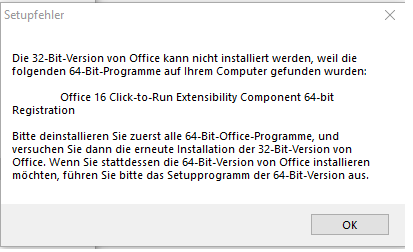
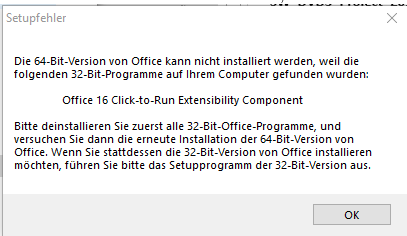
Es gibt Momente da reicht es aus die Office 16 Click-to-Run Programme zu deinstallieren (via MSI);
In anderen Fällen hilft da das Office Deployment tool.
Mit diesem kann man manuell eine kompatible Version von Project oder Visio herunterladen und installieren.
Zuerst muss man das aktuellste Setup hier herunterladen:
https://docs.microsoft.com/en-gb/DeployOffice/use-the-office-deployment-tool-to-install-volume-licensed-editions-of-visio-2016

Danach muss man die Exe ausführen, diese entpackt die setup.exe und ein config File.
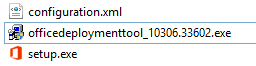
Dieses Config File muss man dann anpassen. Z.B. so:
<Configuration>
<Add SourcePath="LOKALER PFAD" OfficeClientEdition="32" >
<Product ID="PROGRAMM" PIDKEY="KEY">
<Language ID="de-de" />
</Product>
</Add>
</Configuration>
Die Syntax des configurations Files könnt Ihr hier nachlesen:
https://docs.microsoft.com/en-gb/DeployOffice/use-the-office-deployment-tool-to-install-volume-licensed-editions-of-visio-2016
https://docs.microsoft.com/en-gb/DeployOffice/overview-of-the-office-2016-deployment-tool
https://docs.microsoft.com/en-gb/DeployOffice/configuration-options-for-the-office-2016-deployment-tool
Obiges Beispiel hat mir aber schon gereicht um Project herunterzuladen und zu installieren.
Wichtig ist das man beim PIDKEY den richtigen Key hinterlegt. Das Office Deployment Tool funktioniert NICHT mit MAK Keys.
Im Volume Licensing Center unter Downloads und Schlüssel wird aber extra ein Key angezeigt den man verwenden kann für Office Deployment installationen.
Für den Download muss man dann ein CMD öffnen und folgenden befehl eingeben:
setup.exe /download configuration.xml
Für die Installation folgenden:
setup.exe /configure configuration.xml
Es gibt Momente da reicht es aus die Office 16 Click-to-Run Programme zu deinstallieren (via MSI);
In anderen Fällen hilft da das Office Deployment tool.
Mit diesem kann man manuell eine kompatible Version von Project oder Visio herunterladen und installieren.
Zuerst muss man das aktuellste Setup hier herunterladen:
https://docs.microsoft.com/en-gb/DeployOffice/use-the-office-deployment-tool-to-install-volume-licensed-editions-of-visio-2016
Danach muss man die Exe ausführen, diese entpackt die setup.exe und ein config File.
Dieses Config File muss man dann anpassen. Z.B. so:
<Configuration>
<Add SourcePath="LOKALER PFAD" OfficeClientEdition="32" >
<Product ID="PROGRAMM" PIDKEY="KEY">
<Language ID="de-de" />
</Product>
</Add>
</Configuration>
Die Syntax des configurations Files könnt Ihr hier nachlesen:
https://docs.microsoft.com/en-gb/DeployOffice/use-the-office-deployment-tool-to-install-volume-licensed-editions-of-visio-2016
https://docs.microsoft.com/en-gb/DeployOffice/overview-of-the-office-2016-deployment-tool
https://docs.microsoft.com/en-gb/DeployOffice/configuration-options-for-the-office-2016-deployment-tool
Obiges Beispiel hat mir aber schon gereicht um Project herunterzuladen und zu installieren.
Wichtig ist das man beim PIDKEY den richtigen Key hinterlegt. Das Office Deployment Tool funktioniert NICHT mit MAK Keys.
Im Volume Licensing Center unter Downloads und Schlüssel wird aber extra ein Key angezeigt den man verwenden kann für Office Deployment installationen.
Für den Download muss man dann ein CMD öffnen und folgenden befehl eingeben:
setup.exe /download configuration.xml
Für die Installation folgenden:
setup.exe /configure configuration.xml
| Dateien | ||
|---|---|---|
|
DataImage75.png 2 KB |
||
|
DataImage78.png 8 KB |
||
|
DataImage16.png 7 KB |
||
|
DataImage89.png 7 KB |

 Hilfe für die aktuelle Seite
Hilfe für die aktuelle Seite Jitbit HelpDesk
Jitbit HelpDesk